Una gran cantidad de fotos son subidas a internet a través de las diferentes plataformas disponibles para ello como por ejemplo las redes sociales Facebook o Instagram. Sin embargo antes de subir una foto a Internet debemos ser consecuentes y ser responsables sobre todo en el caso de que en dichas fotos puedan aparecer terceras personas o información sensible. Recuerda que la privacidad es algo muy a tener en cuenta estos días sobre todo en mundo Online. Son muchas las personas las que no quieren dejar un rastro en internet y menos aun que terceras personas lo hagan por ellos.

También te puede interesar: Como ver Historias de Instagram sin que lo sepan.
Esta es una de las principales razones por las que muchos usuarios cuando suben sus fotos a internet suelen pixelar las caras de terceras personas, niños o matriculas entre otras muchas cosas. Evidentemente difuminar partes de una fotografía puede servir para muchas otras cosas como por ejemplo no arruinarle la reputación a un amig@ al subir una foto a Facebook en la que tu sales de 10 pero él o ella salen muy desfavorecidos.
Hoy en día existen numerosas aplicaciones y editores de fotos o imágenes que te permite pixelar zonas de una foto. Por lo general estos editores o aplicaciones cuentan con una herramienta llamada Difuminar o Blur y te permiten seleccionar un área concreta de la foto ya sea cara, matricula, texto, etc. y pixelarla para que los usuarios que la visualicen no vean ese detalle en concreto de la foto.
Hoy en día el pixelado de fotografías es muy usado en redes sociales como Facebook o Instagram para salvaguardar la privacidad de los niños; es decir muchos usuarios cuando suben fotos en las que aparecen niños, difuminan sus rostros para que no queden visibles a terceras personas. Esta práctica es muy aplaudida sobre todo para proteger la privacidad de aquellos que aun no pueden decidir si quieren aparecer en internet o no.
Dicho esto a continuación os mostramos paso a paso como difuminar partes de una foto usando programas de escritorio como GIMP o Photoshop así como en tu dispositivo móvil ya sea Android o iOS:
Como difuminar fotos en GIMP. (PC)
1. Localiza la foto que quieres pixelar y haz clic derecho con el ratón sobre el archivo. En el menú seleccionar Abrir con y luego el programa GIMP. Este editor de fotos es totalmente gratuito y lo puedes descargar desde el siguiente enlace.
2. Una vez que la imagen se muestra en el editor GIMP, elige una de las herramientas de seleccionar situadas en la parte superior de la caja de herramientas. Podrás elegir entre selección rectangular, circular, selección libre o barita mágica. Una vez elegida la herramienta selecciona el área de la fotografía que deseas hacer blur.
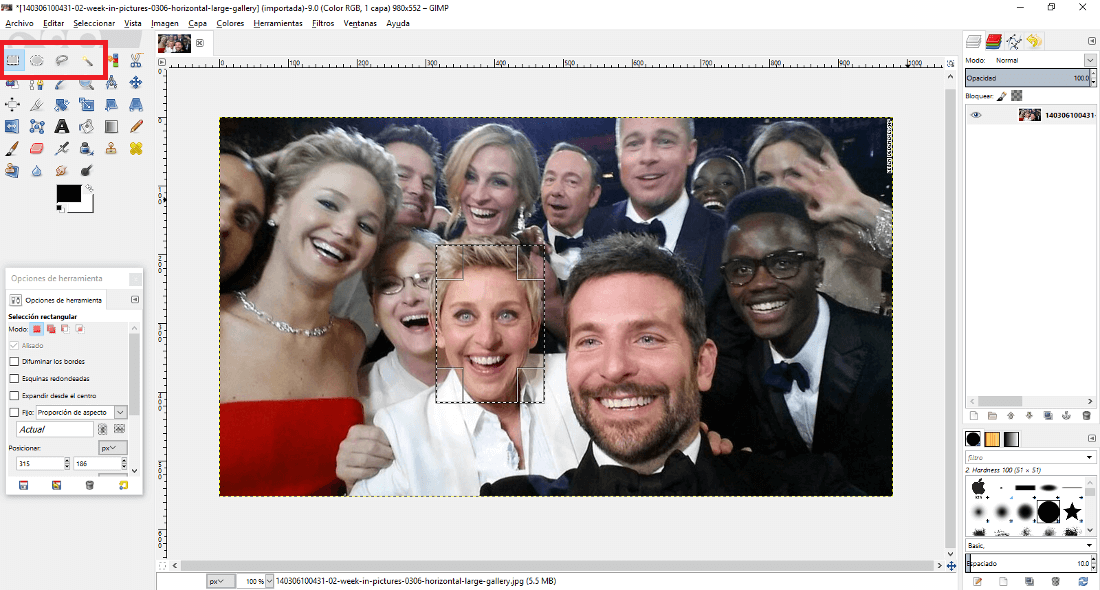
3. Una vez seleccionada veras como el area se rodea de una línea discontinua. Haz clic derecho en el área seleccionada y en el menú contextual dirígete a: Filtros > Difuminar > Pixelar
![]()
Nota: Si prefieres un difuminado más delicado en lugar de elegir la opción Pixelar selecciona mejor la opción Desenfoque Gaussiano.
4. Esto hará que se muestre una ventana en la que podras marcar la casilla de “Vista Previa! con la que tendrás control sobre el nivel de pixelado que está añadiendo en tiempo real. Ahora solo te queda modificar los controles Anchura del Pixel y Altura del pixel. Esto generará diferentes grados de pixelado.
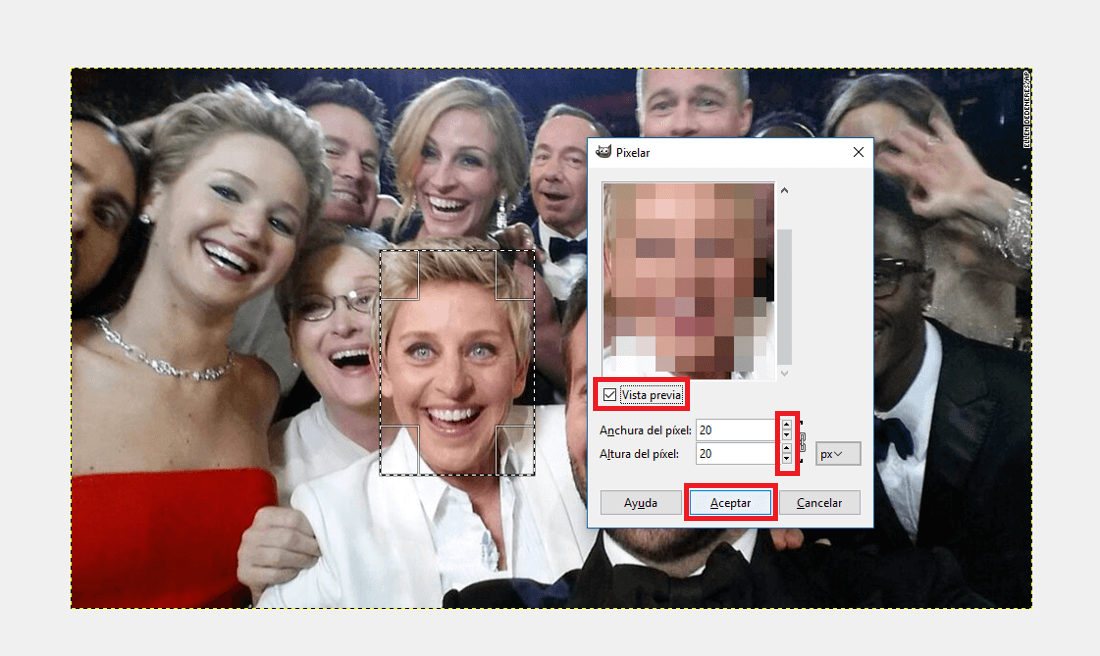
5. Cuando todo esté según tu gusto haz clic en el botón Aceptar y listo, el área seleccionada quedará difuminada. Ahora solo te queda guardar la imagen lo cual podrás hacer en Archivo > Exportar Como.
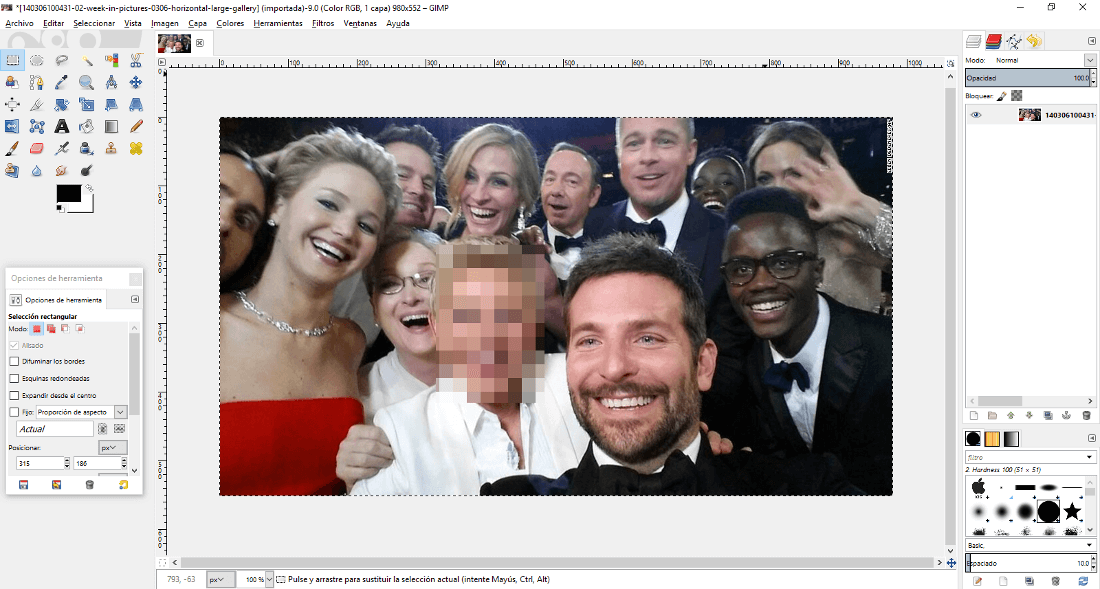
Como difuminar fotos en Photoshop. (PC)
1. Lo primero será abrir la foto en el programa Photoshop que no obstante es de pago. Esto lo puedes hacer desde el menú contextual tal y como te mostramos en el método anterior. Una vez que la foto se muestra en el editor deberás elegir la herramienta de selección la cual se muestra en la parte superior de la caja de herramientas y que se encuentra representada por el icono de un cuadrado de líneas discontinuas.
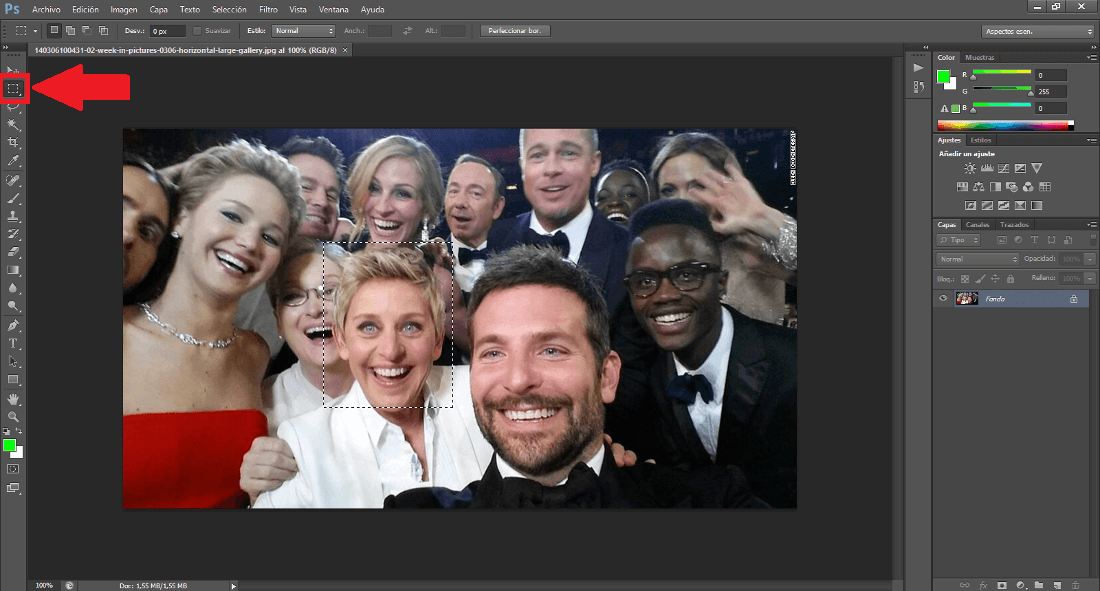
2. Ahora dirígete a la imagen y selecciona con el cursor del ratón, el área que deseas difuminar para que no se pueda observar con detalle. Una vez que realices la selección, deberás dirigirte a las opciones de la barra superior de Photoshop seleccionar: Filtro > Desenfocar > Desenfoque Gaussiano.
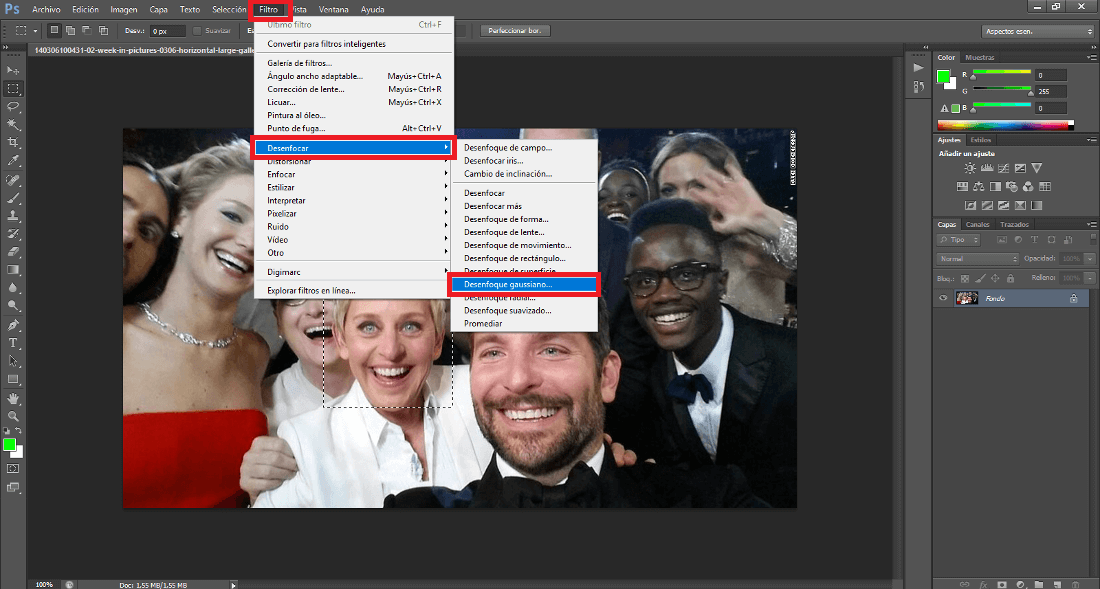
3. Esto hará que se abra una pequeña ventana en el que tendrás que marcar la casilla de Previsualización. Renglón seguido ajusta el nivel de difuminado en la imagen moviendo la barra deslizante: Ratio. Cuando este según tu gusto, haz clic en Aceptar y lista yo solo te queda guardar la imagen en tu ordenador dirigiéndote a: Archivo > Guardar Como.
![]()
adsense4
Como difuminar fotos en Android o iPhone.
1. En el caso de que queramos difuminar zonas de una foto desde nuestro dispositivo móvil, ya sea iPhone o Android, tendremos que hacer uso de una aplicación de terceros. Desde Downloadsource.es os recomendamos la app Blur Background Photo Editor, la cual es totalmente gratuita y está disponible tanto para Android como para iOS.
2. Una vez descargada e instalada, abre la app para situarte en la pantalla de inicio. Aquí tendrás que seleccionar la opción Álbum lo cual te dará acceso a todas las fotos e imágenes almacenadas en la memoria de tu dispositivo. Aquí tendrás que seleccionar la foto en que deseas difuminar un área o aéreas específicas.
2. Esto hará que se muestre la imagen seleccionada dentro de un editor en el que tendrás que seleccionar la opción Blur situada en la parte inferior derecha. Cuando esté seleccionada la opción mueve tu dedo sobre la zona a Difuminar. Veras como automáticamente dicho área queda oculto bajo una nebulosa.
3. Una vez que todo esté según tu gusto pulsa sobre el icono compartir mostrado en la esquina superior de la pantalla. Esto te dará acceso a varias opciones donde compartir de manera directa la foto ya difuminada. No obstante si lo prefieres puede guardarla en tu dispositivo pulsando sobre el icono en forma de disquet situado en la parte superior de la pantalla.
Como ves pixelar caras, texto, pasaportes, matriculas y cualquier otro elemento o zona de una fotografía es bastante sencillo y rápido independientemente de si usar un ordenador o un dispositivo móvil. Esto significa que ya no hay es cusa para perjudicar la privacidad de ciertas personas que no quieren aparecer en internet. No obstante esta función puede ser usada con toros fines como preservar tu propia privacidad o información sensible en tus fotos o simplemente como un elemento artístico en tu foto.
